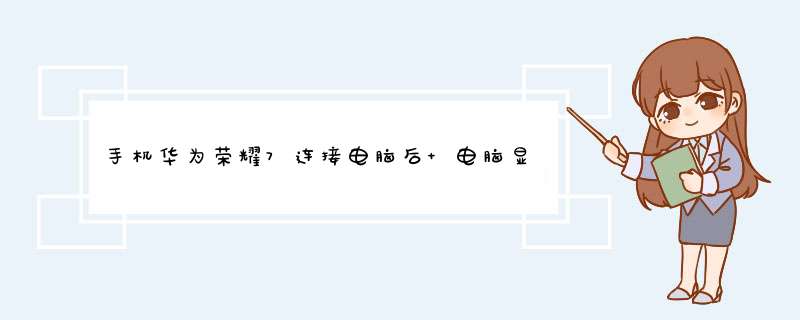
请按以下方法尝试解决:
请确认手机是否能够通过USB线正常充电。如果无法充电,说明USB数据线损坏,请更换原装数据线后重试。
请更换USB端口或换其他电脑进行连接测试,请确认是否为电脑或USB端口问题。
若手机连接电脑后盘符可以显示,但是打开后没有文件,无法在电脑或手机间复制数据,请确认下拉通知栏里USB已连接下方是否显示仅充电,如果是,则点击管理文件。
然后在电脑侧点击计算机,选择便携设备,点击进入。
请查看开发人员选项中是否有选择USB配置,如果有,请将此选项选择为MTP(多媒体传输)后尝试。(如果将其设置为仅充电,则手机连接电脑后只能进行充电不能读取手机内存,电脑上也不会显示盘符)
注:如果在设置中没有找到开发人员选项,则不涉及此项。
第三方手机助手可能出现对于安卓系统的兼容性问题,推荐您通过安装华为手机助手Hisuite来连接电脑,管理手机文件与程序。
打开计算机,在有可移动存储的设备列表中点击Hisuite选项,然后双击Hisuitedownload,下载程序并安装。(请确保使用最新版华为手机助手,安装之后可进行检测更新)
若您使用第三方手机助手无法连接手机,可按如下方法尝试解决。
1、请您确认是否打开了开发者模式:请进入设置>开发人员选项>USB调试,确保USB调试处于开启状态。(手机上d出提示“是否允许USB调试?”,点击确定即可。)有部分手机在开启USB调试后需要重启手机才能生效。(进入设置>关于手机,在版本号上连续点击7次,才会在设置菜单中出现开发人员选项菜单。)
2、手机连接电脑后,如果出现下图提示,需勾选一律允许这台计算机连接,并点击确定。
3、若已打开USB调试,插拔数据线,但依然无法连接,可再次关闭和开启USB调试功能。
若以上方法仍无法解决问题,则说明第三方手机助手对于android 6.0的兼容性不够,需要使用华为手机助手连接电脑。(部分第三方手机助手与电脑连接前,需要在手机和电脑上都安装相应的应用程序。)
若手机连接电脑之后,电脑提示安装驱动失败,或盘符内容为空,可手动安装驱动程序后重试。
若电脑为XP系统,需要安装windows media player 11或以上版本。(由于XP系统中没有预置MTP协议,建议手动安装。)
若电脑为WIN7和WIN8系统,MTP连接时盘符显示为可移动磁盘,WIN10系统盘符正常盘(如C盘,D盘…)。
若手机可查看照片,连接电脑无法查看,请进入设置>应用管理>菜单>显示系统进程,在列表中找到媒体存储,点击存储>删除数据,然后重启手机尝试。
若以上方式均无法解决问题,请您备份重要数据后携带购机发票前往售后服务网点进行检修。
手机无法连接电脑,可能是数据线损坏、电脑端口问题,设置了仅充电模式,以及第三方手机助手的兼容性问题等,解决方法如下:1、如果无法通过USB线正常充电,说明数据线损坏,更换原装数据线后重试。
2、更换USB端口或换其他电脑连接测试,排查电脑或USB端口问题。
3、若手机连接电脑后盘符可以显示,但是打开后没有文件,无法在电脑或手机间复制数据,请确认下拉通知栏里USB已连接下方是否显示仅充电,如果是,就点击管理文件。
然后在电脑侧点击计算机,选择便携设备,点击进入。
4、查看开发人员选项中是否有选择USB配置,如果有,就选择为MTP(多媒体传输)后尝试。如果在设置中没有找到开发人员选项,则没有此项。
5、第三方手机助手可能出现兼容性问题,建议安装华为手机助手Hisuite来连接电脑,管理手机文件与程序。
打开计算机,在有可移动存储的设备列表中点击Hisuite选项,然后双击Hisuitedownload,下载程序并安装。(确保最新版华为手机助手,安装之后可检测更新)
6、若使用第三方手机助手无法连接手机,可按如下方法解决。
1)确认是否打开了开发者模式:进入设置>开发人员选项>USB调试,打开USB调试。(手机上d出提示“是否允许USB调试?”,点击确定即可)有些手机在开启USB调试后需要重启手机才能生效。(进入设置>关于手机,在版本号上连续点击7次,才会在设置菜单中出现开发人员选项菜单。)
2)手机连接电脑后,如果出现“是否允许USB调试”提示,需勾选一律允许这台计算机连接,并点击确定。
3)若已打开USB调试,插拔数据线,但依然无法连接,可再次关闭和开启USB调试功能。
若以上方法仍然无法解决问题,说明第三方手机助手存在兼容性问题,需要使用华为手机助手连接电脑。
7、若手机连接电脑之后,电脑提示安装驱动失败,或盘符内容为空,可手动安装驱动程序后重试。
8、若电脑为XP系统,需要安装windows media player 11或以上版本。(由于XP系统中没有预置MTP协议,建议手动安装)
9、若电脑为WIN7和WIN8系统,MTP连接时盘符显示为可移动磁盘,WIN10系统盘符正常盘(如C盘,D盘…)。
10、若手机可查看照片,连接电脑无法查看,进入设置>应用管理>菜单>显示系统进程,在列表中找到媒体存储,点击存储>删除数据,然后重启手机尝试。
若以上方式都无法解决问题,建议备份重要数据后携带购机发票前往售后服务网点检修。
1、在百度上搜索win7系统,然后下载相关系统。2、打开VMware9.0,选择Create a New Virtural Machine(创建一个新的虚拟机)
3、在安装方式面板上选择典型安装模式。
4、选择安装镜像,直接定位到下载存放win7安装镜像所在位置。
5、选择安装的系统名称为win7,这里安装的是32位的win7系统。然后下一步。
6、给安装的虚拟机起一个名字,然后选择系统安装的位置,这里为了管理,在E盘建立了一个win7的文件夹,专门用于管理win7的虚拟文件。
7、为win7系统设置虚拟硬盘大小,因为win7系统本身比较大,所以我们按系统默认的使用60G就可以了,当然如果你的硬盘空间不足的话也可以30G以上就可以。
8、点击Finish完成安装前准备工具。
9、开启虚拟机电源,打开虚拟机,这时候的 *** 作基本同电脑按钮,可以按ctrl+alt+回车,将虚拟机最大化,然后 *** 作。
10、因为前面已经加入了安装镜像,此时系统进入光盘菜单,首先选择对硬盘进行分区,因为硬盘是60G,如果不分区,默认安装好后只有一个c盘,但这可能不是想要的,这里对硬盘进行分区,这个分区是在虚拟机里进行的,所以不会对本机系统有影响。
11、这里将虚拟硬盘分为两个区,主分区30G,扩展分区30G。
12、分区结束后会重新启动win7虚拟系统,在启动开始是按下esc键,显示启动菜单,这里选择从光盘启动。
13、从光盘启动后会直接到光盘安装菜单,这时可以手动选择使用Ghost来安装,也可以自动安装,这里选择自动安装到第一分区。这个要根据光盘菜单来确定。
14、此时可以看到win7已经开始克隆镜像安装,剩下的就是等待了。
15、大约7分钟左右(视电脑性能)系统克隆完毕,然后自动重新启动(如果是手动安装需要手动重启),之后系统会进行windows的相关设置,自动安装相关驱动。
16、经过大约10分钟的设备安装,驱动安装和相关检测,win7成功安装。因为选择的是自动安装,在此期间不需要人工干预。
欢迎分享,转载请注明来源:内存溢出

 微信扫一扫
微信扫一扫
 支付宝扫一扫
支付宝扫一扫
评论列表(0条)